PPT是最常用的,如演讲,培训等等,ppt又教幻灯片,今天liguq就来教各位如何制作ppt.
ppt软件 Microsoft PowerPoint是office办公包装软件中的一种,如您安装office2003 或 office201 等版本,都是自带Microsoft PowerPoint的哦!也就是只要您的电脑安装了office办公软件,那么就有Microsoft PowerPoint软件。 不用单独安装!
不管您用什么版本,操作方法都是相通的,只是工具,软件界面不一样而已。
如你没有安装office办公软件。
请打开浏览器搜索“office 2003” 或" office 2010"
下载安装即可
启动 Microsoft PowerPoint 软件
进入 ppt软件 界面
不管您使用的那个版本,界面基本上都是相同的。
操作方法也是相同的。
设置 ppt模版 背景
单击“设置”选择您喜欢的模版
当然你也可以从网上下载ppt模版或不使用模版
现在我们开始制作ppt封面,首页。
输入ppt标题 制作人信息 日期等
开始排版
设置字体,以及字体颜色,大小。
单击“开始”菜单 立马出现工具栏
选择您要变大的字体 ,然后单击 字体号数 ,选择适合您的字体大小即可。
变化字体,以及字体颜色等等都是相同的方法,先选中你要变化的字体,然后在选择字体大小,颜色,字体等。
如要移动或拖动字体,将 鼠标移动到字体边框上,等到输入出现4个十字箭头时,按下鼠标左键即可拖动,移动字体位置。
如您要变大文字输入框,将鼠标移动到输入框的边缘,鼠标变成一字的双箭头时,按下鼠标左键缩小,放大操作
首页制作完成后,
现在我们要添加一页或多页ppt页面。
将鼠标移动到左边的ppt显示框中,在空白处,单击鼠标右键,选择“新建幻灯片”
添加完成,现在开始制作。
添加几页或多页,都是这样操作的。
现在开始排版,制作ppt吧!
至于如何排榜,就好靠各位自己了。
如您自己不会排版,你可以去查考别人怎么排的版。
插入 图片
单击“插入”选择“图片”
选择“图片”单击“插入”
图片插入完成
最后给各位新同学一个建议。
不是背景和模版越好看,制作出来的ppt就好看。
如果你排版不行,一样不好看。
各位就慢慢实践领悟。
最后软件要常用多用,自己去摸索,才能更精更懂ppt.
标签:PPT,教程







![方正飞腾4.1教程:[9]飞腾文件转为高清图层](/upload/jingyan/2024/1220/d66cbf5b.jpg)